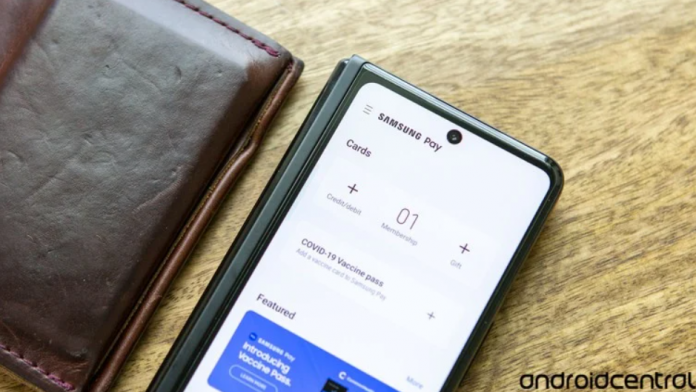Până acum, cei mai mulți dintre noi au folosit un telefon pentru plăți contactless sau, dacă nu, ați văzut astfel de plăți cu telefonul. Samsung Pay a debutat inițial în Coreea în 2015, înainte de a fi lansat în întreaga lume anul următor. Plata cu telefoanele noastre este o caracteristică grozavă, dar Samsung Pay poate face mult mai mult decât atât!
În acest articol, via Android Central, vă vom arăta cum să adăugați carduri de credit/debit, carduri cadou și carduri de membru la acest portofel virtual pe telefonul dvs. Samsung Galaxy. Sigur că puteți face plăți cu sistemul mobil de plată Samsung și prin intermediul unui smartwatch Samsung. Printre altele cu un Galaxy Watch 3 sau modelele Samsung Galaxy Watch 4 sau Galaxy Watch 4 Classic.
Dar ce este Samsung Pay? Multă lume știe ce este acest sistem mobil de plată, dar repetăm pe scurt. Sistemul de plată mobil Samsung oferă utilizatorilor un portofel digital securizat pentru a-și stoca cardurile de plată și are utilitate mai presus de alte sisteme de plată mobile. De exemplu, Samsung oferă utilizatorilor posibilitatea de a achiziționa carduri cadou cu reducere, precum și parteneriate cu retaileri pentru promoții. Vă puteți stoca cardurile de plată de tranzit și puteți plăti chiar la terminalele tradiționale de card de credit care nu acceptă alte opțiuni de plată NFC.
Cum să adăugați carduri de credit și carduri cadou în Samsung Pay
- Deschideți Samsung Pay.
- Dacă nu ați făcut acest lucru anterior, creați un PIN pentru contul Samsung Pay.
- În partea de sus a ecranului, ar trebui să vedeți secțiunea Carduri. Pentru a adăuga un nou card de credit sau de debit, atingeți semnul „+” deasupra Credit/debit.
- O fereastră pop-up vă va întreba ce tip de card de plată doriți să adăugați. Atingeți Adăugați card de credit/debit, Samsung Pay Cash sau PayPal.
- Urmați instrucțiunile pentru a adăuga cardul și validați-l
- Pentru a adăuga un nou card de membru (magazin alimentar sau o farmacie), atingeți semnul „+” deasupra la Abonament.
- Căutați după diferitele categorii și opțiuni pentru carduri sau atingeți Adăugați un card pentru un card care nu este listat.
- Pentru a adăuga un nou card cadou (de exemplu un magazin), atingeți semnul „+” deasupra la Cadou.
- Atingeți fie Încărcare carduri cadou, fie Cumpărați carduri cadou, dacă doriți să adăugați unul care vi s-a oferit sau să cumpărați un card pentru altcineva.
- Dacă ați apăsat Încărcare carduri cadou, parcurgeți lista de opțiuni sau căutați pentru a găsi furnizorul al cărui card l-ați primit.
- Dacă ați apăsat Cumpărați carduri cadou, parcurgeți categoriile și lista de opțiuni sau căutați în câmpul de căutare pentru a găsi cardul pe care doriți să îl achiziționați.
Verificați periodic opțiunile oferite de sistemul de plată Samsung
Samsung colaborează adesea cu vânzători și retaileri pentru a oferi reduceri la cardurile cadou achiziționate prin Samsung Pay. Așa că asigurați-vă că verificați aceste periodic aceste opțiuni. Astfel ai putea economisi între 10 și 20% sau mai mult! Există, de asemenea, oferte pe ecranul de pornire Samsung Pay pentru reduceri la achizițiile efectuate prin aplicație de la diferiți comercianți cu amănuntul.
În timp ce vă configurați cardurile în aplicația Samsung Pay, asigurați-vă că verificați toate celelalte funcții și resurse disponibile. Există informații despre cum să utilizați Samsung Pay, controalele de confidențialitate Samsung Pay, precum și promoții, recompense și chiar capacitatea de a vă găzdui cardurile de plată pentru transport.